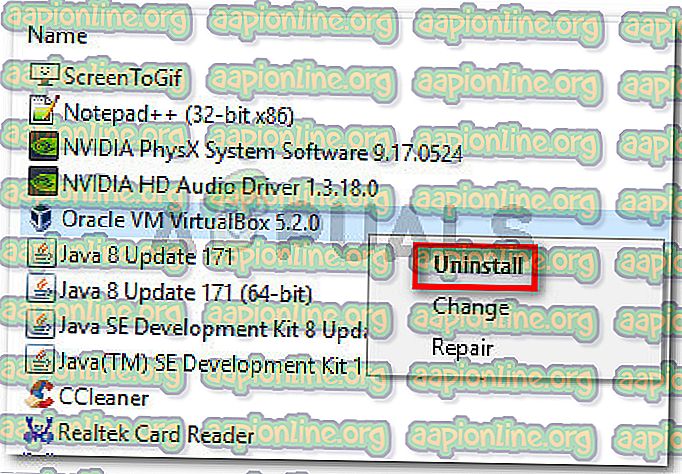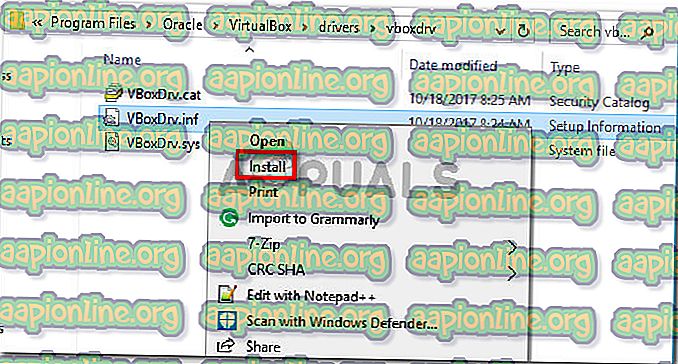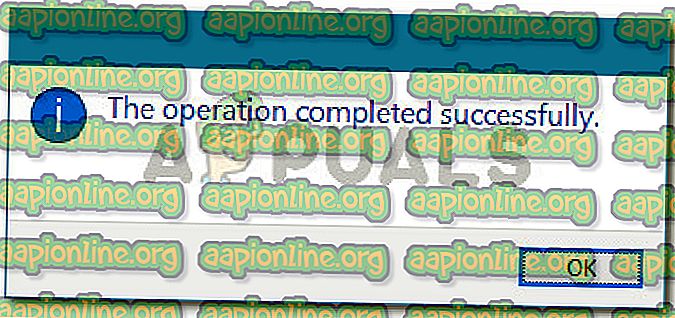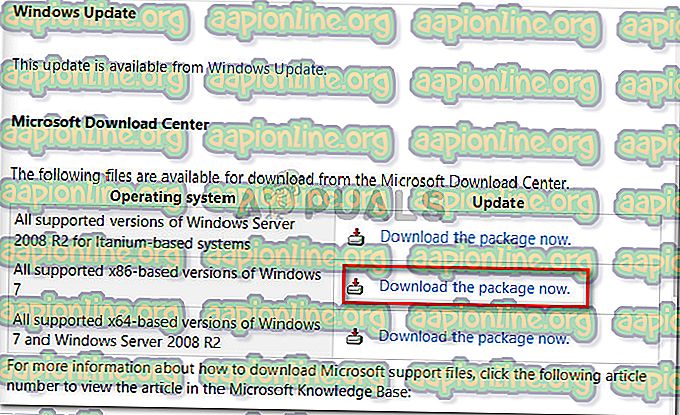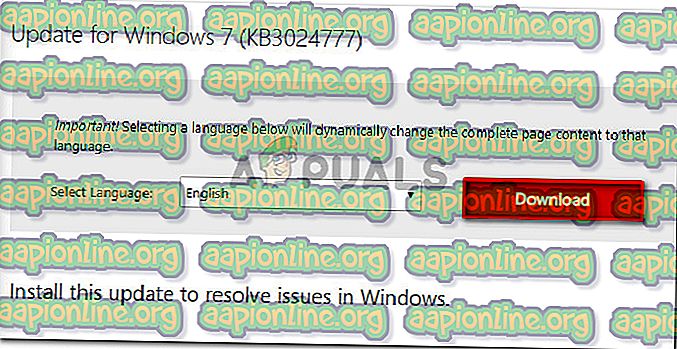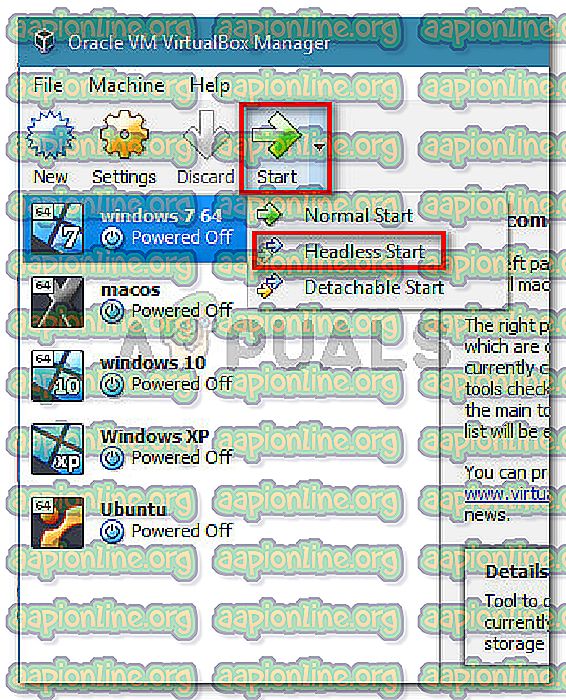Fix: Το εικονικό μηχάνημα τερματίστηκε απροσδόκητα κατά την εκκίνηση με τον κωδικό εξόδου 1 (0x1)
Αρκετοί χρήστες του VirtualBox αντιμετωπίζουν το σφάλμα "Το εικονικό μηχάνημα τερματίστηκε απροσδόκητα κατά την εκκίνηση με κωδικό εξόδου 1 (0x1) " κάθε φορά που προσπαθούν να ανοίξουν μια εικονική μηχανή. Οι επηρεαζόμενοι χρήστες αναφέρουν ότι αυτό το σφάλμα παρουσιάζεται σε πολλαπλές εικονικές μηχανές (συμπεριλαμβανομένων τυχόν νέων που προσπαθούν να δημιουργήσουν). Αυτό το συγκεκριμένο ζήτημα επιβεβαιώνεται ότι συμβαίνει στα Windows 7, Windows 8.1 και Windows 10.
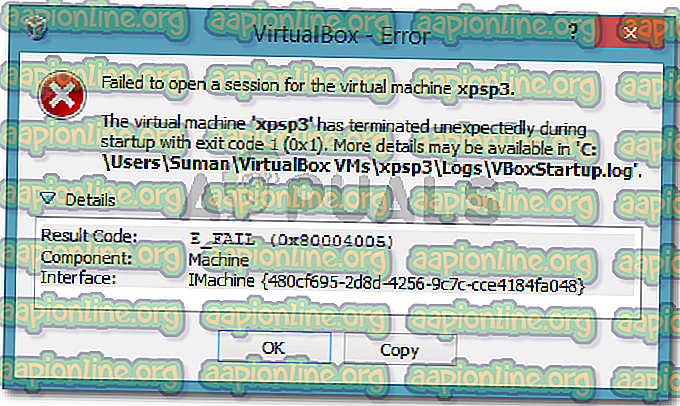
Η εικονική μηχανή τερματίστηκε απροσδόκητα κατά την εκκίνηση με τον κωδικό εξόδου (0x1).
Τι προκαλεί το σφάλμα "Το εικονικό μηχάνημα τερματίστηκε απροσδόκητα κατά την εκκίνηση με κωδικό εξόδου 1 (0x1)"
Προσπαθήσαμε να φτάσουμε στο τέλος αυτού του τεύχους εξετάζοντας διάφορες αναφορές χρηστών. Με βάση αυτό που συγκεντρώσαμε και με βάση αρκετές λύσεις που επηρέαζαν τους χρήστες που διαφημίζονται, καταφέραμε να εντοπίσουμε αρκετούς πιθανούς ενόχους που θα μπορούσαν να ενεργοποιήσουν αυτό το συγκεκριμένο μήνυμα λάθους:
- Το πρόγραμμα οδήγησης πυρήνα του VirtualBox δεν έχει εγκατασταθεί (ή είναι κατεστραμμένο) - Δύο χρήστες έχουν καταφέρει να επιλύσουν το πρόβλημα επανεγκαθιστώντας το VirtualBox μαζί με τον οδηγό του πυρήνα του VirtualBox.
- Το λογισμικό προστασίας από ιούς τρίτου μέρους παρεμποδίζει το VirtualBox - Σε μερικές αναφορές, οι χρήστες που επηρεάστηκαν μπόρεσαν να επιλύσουν το πρόβλημα με την προσωρινή απενεργοποίηση της προστασίας σε πραγματικό χρόνο του AV σας τρίτου μέρους.
- Ένα κακό Windows Update προκαλεί το σφάλμα - Υπάρχει μια συγκεκριμένη ενημερωμένη έκδοση που επιβεβαιώνεται ότι προκαλεί αυτό το συγκεκριμένο σφάλμα. Μέχρι στιγμής, αυτό το ζήτημα επιβεβαιώνεται μόνο στα Windows 7.
Εάν αντιμετωπίζετε δυσκολίες επίλυσης αυτού του συγκεκριμένου προβλήματος, μία από τις παρακάτω μεθόδους θα σας δώσει τη δυνατότητα να επιλύσετε το πρόβλημα. Παρακάτω, έχετε αρκετές διορθώσεις που έχουν χρησιμοποιηθεί άλλοι χρήστες που βρίσκονται σε παρόμοια κατάσταση για να επιλύσουν το ζήτημα.
Αφού οι παρακάτω μέθοδοι ταξινομούνται ανάλογα με την αποτελεσματικότητα και τη σοβαρότητα, ακολουθήστε τις με τη σειρά που παρουσιάζονται μέχρι να βρείτε μια λύση που επιλύει με επιτυχία το ζήτημα στο συγκεκριμένο σενάριό σας.
Μέθοδος 1: Επανεκκινήστε το σύστημά σας
Αν δεν το έχετε κάνει ήδη, ξεκινήστε απλά κάνοντας επανεκκίνηση του υπολογιστή σας. Πολλοί χρήστες έχουν αναφέρει ότι μετά την επανεκκίνηση του υπολογιστή τους, το VirtualBox ήταν σε θέση να ανοίξει εικονικές μηχανές χωρίς διακοπή από το "Η εικονική μηχανή τερματίστηκε απροσδόκητα κατά την εκκίνηση με κωδικό εξόδου 1 (0x1) ".
Εάν η επανεκκίνηση δεν είναι αποτελεσματική ή αναζητάτε πιο μόνιμη επιδιόρθωση, μεταβείτε στην επόμενη μέθοδο παρακάτω.
Μέθοδος 2: Απενεργοποιήστε το πρόγραμμα εντοπισμού ιών κατά την εκτέλεση της εικονικής μηχανής
Ένας άλλος συχνός ένοχος που θα ενεργοποιήσει το "Εικονικό μηχάνημα έχει τερματιστεί απροσδόκητα κατά την εκκίνηση με κωδικό εξόδου 1 (0x1) " είναι μια εξωτερική εφαρμογή προστασίας από ιούς (μια επιλογή ασφαλείας διαφορετική από την έκδοση του Windows Defender).
Πολλοί χρήστες που χρησιμοποιούσαν μια σουίτα ασφαλείας τρίτου μέρους ανέφεραν ότι το σφάλμα δεν συμβαίνει εάν η προστασία σε πραγματικό χρόνο του AV είναι απενεργοποιημένη. Τα βήματα της απενεργοποίησης της προστασίας σε πραγματικό χρόνο είναι ειδικά για κάθε antivirus τρίτου μέρους, αλλά συνήθως μπορείτε να το απενεργοποιήσετε κάνοντας δεξί κλικ στο εικονίδιο της γραμμής εργασιών και χρησιμοποιώντας το μενού περιβάλλοντος.
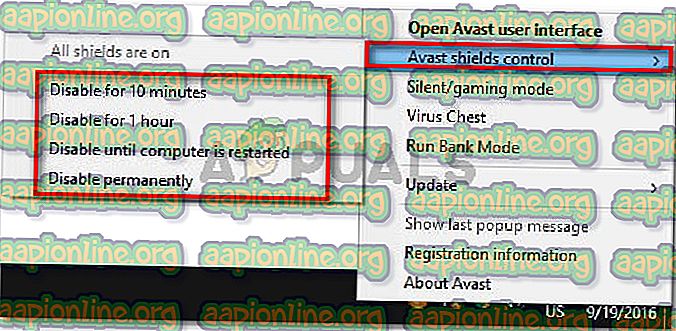
Μια εναλλακτική λύση θα ήταν να απεγκαταστήσετε πλήρως τη σουίτα ασφαλείας, αφαιρώντας την οικογένεια ασφαλείας τρίτου μέρους από το σύστημά σας. Μπορείτε να το κάνετε ακολουθώντας αυτόν τον οδηγό ( εδώ ).
Μόλις το antivirus έχει ληφθεί μέριμνα, ανοίξτε το VirtualBox και εκκινήστε ξανά την εικονική μηχανή. Εάν το AV παρεμπόδιζε το VirtualBox, δεν θα έχετε πλέον το σφάλμα "Το εικονικό μηχάνημα τερματίστηκε απροσδόκητα κατά την εκκίνηση με το κωδικό εξόδου 1 (0x1) ".
Εάν εξακολουθείτε να βλέπετε το σφάλμα παρά την απενεργοποίηση της σουίτας ασφαλείας τρίτου μέρους, μεταβείτε στην επόμενη παρακάτω μέθοδο.
Μέθοδος 3: Εγκατάσταση του προγράμματος οδήγησης του πυρήνα του VirtualBox
Πολλοί χρήστες κατάφεραν να επιλύσουν το πρόβλημα επανεγκαθιστώντας το VirtualBox μαζί με τον VBoxDrv.inf (τον οδηγό του πυρήνα του VirtualBox). Αυτή η προσέγγιση φαίνεται να έχει βοηθήσει πολλές χρήσεις για την επίλυση του ζητήματος για το καλό.
Μερικοί χρήστες έχουν αναφέρει ότι η εγκατάσταση του οδηγού VBoxDRV.inf ήταν αρκετή, αλλά είναι καλύτερο να επαναφέρετε όλα τα στοιχεία του VirtualBox. Εδώ είναι ένας γρήγορος οδηγός μέσα από το όλο θέμα:
- Πατήστε το πλήκτρο Windows + R για να ανοίξετε ένα παράθυρο διαλόγου Εκτέλεση. Στη συνέχεια, πληκτρολογήστε " appwiz.cpl " και πατήστε Enter για να ανοίξετε τα προγράμματα και τις λειτουργίες .

- Μέσα στα Προγράμματα και τις λειτουργίες, μεταβείτε στη λίστα εφαρμογών για να εντοπίσετε το Oracle VM VirtualBox. Αφού δείτε την καταχώρηση, κάντε δεξί κλικ σε αυτήν και επιλέξτε Κατάργηση εγκατάστασης . Στη συνέχεια, ακολουθήστε τις οδηγίες στην οθόνη για να καταργήσετε το λογισμικό από το σύστημά σας.
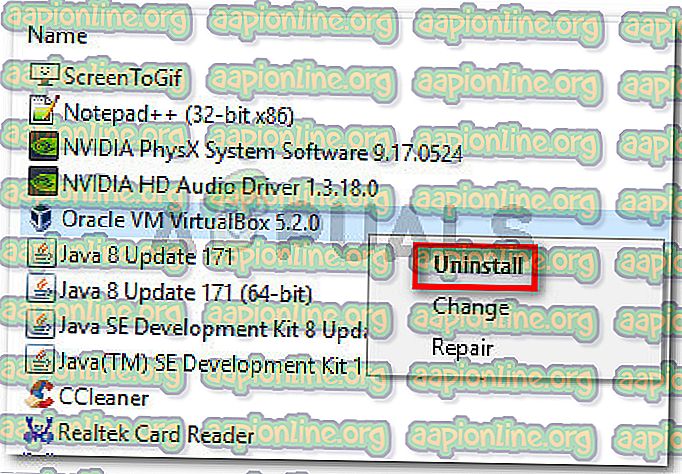
- Αφού απεγκαταστήσετε το λογισμικό, κάντε επανεκκίνηση του μηχανήματός σας. Κατά την επόμενη εκκίνηση, βεβαιωθείτε ότι δεν υπάρχει πρόγραμμα αντιμετώπισης ιών τρίτου μέρους.
- Ανοίξτε την Εξερεύνηση αρχείων και μεταβείτε στην ακόλουθη τοποθεσία:
C: \ Program Files \ Oracle \ VirtualBox \ drivers \ vboxdrv \ VBoxDrv.inf
- Μόλις φτάσετε εκεί, κάντε δεξί κλικ στο VBoxDRv.inf και επιλέξτε Εγκατάσταση και, στη συνέχεια, κάντε κλικ στο κουμπί Ναι στη γραμμή εντολών UAC (User Account Control) .
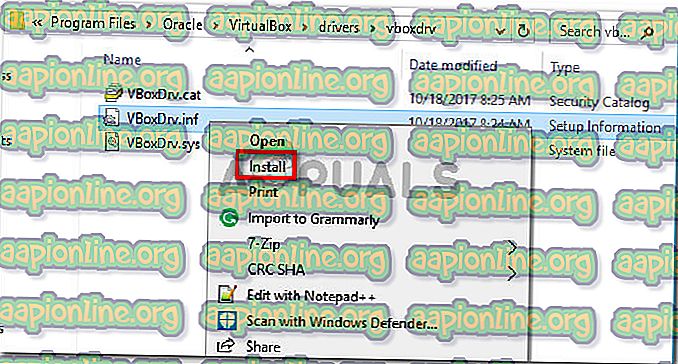
- Αφού δείτε την προτροπή " Η επέμβαση ολοκληρώθηκε με επιτυχία ", κάντε κλικ στο κουμπί OK και εκτελέστε ξανά την εικονική μηχανή. Θα πρέπει να ανοίξει χωρίς "το εικονικό μηχάνημα τερματίστηκε απροσδόκητα κατά την εκκίνηση με κωδικό εξόδου 1 (0x1) ".
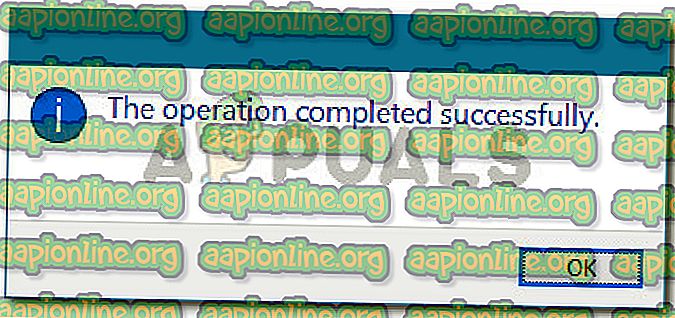
Μέθοδος 4: Εγκατάσταση της ενημερωμένης έκδοσης διορθώσεων σφαλμάτων της Microsoft (μόνο για Windows 7)
Σύμφωνα με διάφορες αναφορές χρηστών, υπάρχει μια ενημερωμένη έκδοση των Windows που επιβεβαιώνεται ότι προκαλεί το "Εικονικό μηχάνημα έχει τερματιστεί απροσδόκητα κατά την εκκίνηση με κωδικό εξόδου 1 (0x1) ". Όπως φαίνεται, η ενημερωμένη έκδοση του KB3004394 θα χάσει την εγκατάσταση ενός αρχείου .cat που εμποδίζει το VirtualBox να επαληθεύσει την αυθεντικότητα πολλών αρχείων DDL.
Σημείωση: Αν δεν είστε στα Windows 7, μεταβείτε απευθείας στη μέθοδο 5 .
Ευτυχώς, η λύση για αυτό είναι εξαιρετικά απλή, δεδομένου ότι η Microsoft έχει ήδη κυκλοφορήσει μια επείγουσα επιδιόρθωση για αυτό. Ακολουθήστε τα παρακάτω βήματα για να επιλύσετε το σφάλμα (εάν προκλήθηκε από μια κακή ενημέρωση) στα Windows 7:
- Επισκεφθείτε αυτόν τον επίσημο σύνδεσμο της Microsoft ( εδώ ) και κάντε λήψη της επείγουσας επιδιόρθωσης για τα Windows 7 κάνοντας κλικ στην επιλογή Λήψη του πακέτου τώρα.
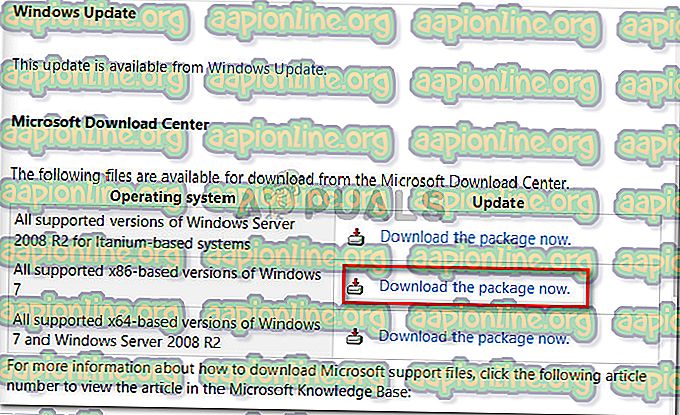
- Στην επόμενη οθόνη, κάντε κλικ στο κουμπί Λήψη για να ξεκινήσει η λήψη.
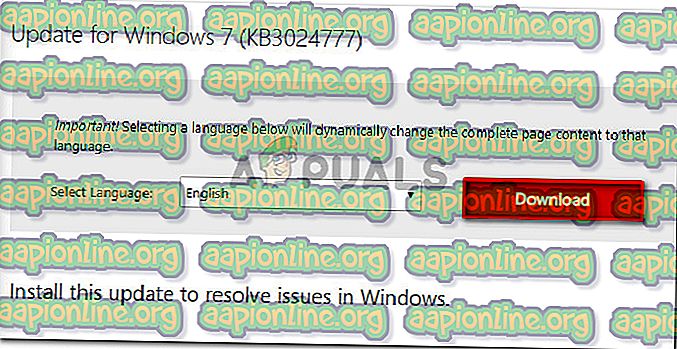
- Μόλις ολοκληρωθεί η λήψη, ανοίξτε το εκτελέσιμο της ενημερωμένης έκδοσης και ακολουθήστε τις οδηγίες στην οθόνη για να το εγκαταστήσετε στο σύστημά σας. Θα λειτουργήσει ως εργαλείο αφαίρεσης, διαγράφοντας εντελώς την κακή ενημέρωση.
- Επανεκκινήστε τον υπολογιστή σας και ανοίξτε ξανά την εικονική μηχανή κατά την επόμενη εκκίνηση και δείτε εάν εξακολουθείτε να αντιμετωπίζετε το σφάλμα "Το εικονικό μηχάνημα τερματίστηκε απροσδόκητα κατά την εκκίνηση με κωδικό εξόδου 1 (0x1) ". Εάν είστε, μεταβείτε στην τελική μέθοδο παρακάτω.
Μέθοδος 5: Εκκίνηση του μηχανήματος στη λειτουργία Headless (Προσωρινή αποτύπωση)
Αν έχετε έρθει τόσο μακριά χωρίς αποτέλεσμα, υπάρχει μια λύση που πολλοί χρήστες που έχουν πληγεί για να παρακάμψουν την "Εικονική μηχανή έχει τερματιστεί απροσδόκητα κατά την εκκίνηση με κωδικό εξόδου 1 (0x1) ". Αλλά έχει ένα μεγάλο μειονέκτημα - είναι μόνο μια προσωρινή λύση.
Πολλοί χρήστες έχουν αναφέρει ότι το σφάλμα δεν εμφανίζεται αν ξεκινήσουν το μηχάνημα σε λειτουργία Headless και στη συνέχεια κάντε κλικ στο Show. Ακολουθεί ένας γρήγορος οδηγός για το πώς να το κάνετε αυτό:
- Ανοίξτε το VM VirtualBox και κάντε κλικ μία φορά για να επιλέξετε το μηχάνημα στο οποίο εμφανίζεται το μήνυμα σφάλματος. Στη συνέχεια, με το επιλεγμένο μηχάνημα, κάντε κλικ στο βέλος κοντά στο εικονίδιο Έναρξη και επιλέξτε Άμεση εκκίνηση.
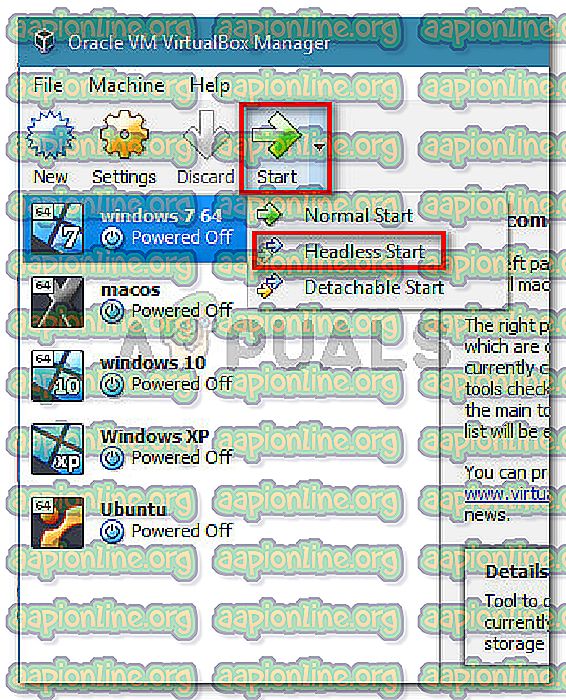
- Περιμένετε 10-15 δευτερόλεπτα και στη συνέχεια κάντε κλικ στο Εμφάνιση για να εμφανιστεί η οθόνη.

Αυτό είναι το μόνο που υπάρχει σε αυτό. Λάβετε όμως υπόψη ότι θα πρέπει να επαναλάβετε τη διαδικασία παραπάνω κάθε φορά που ξεκινάτε την εικονική μηχανή.